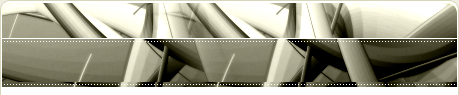Tester la configuration IP
Tester la configuration IP
Avant toute chose, il est recommandé de véfier la configuration IP de l'ordinateur. Les systèmes Windows proposent un outil en ligne de commande, appelé ipconfig permettant de connaître la configuration IP de l'ordinateur. La sortie de cette commande donne la configuration IP pour chaque interface, ainsi un ordinateur possédant deux cartes réseau et un adaptateur sans fil possède 3 interfaces possédant chacun leur propre configuration.
Pour visualiser la configuration IP de votre ordinateur, il suffit de saisir la commande suivante (Démarrer / exécuter) :
cmd /k ipconfig /all La sortie d'une telle commande ressemble à ceci :
Configuration IP de Windows
Nom de l'hôte . . . . . . . . . . : CCM
Suffixe DNS principal . . . . . . :
Type de nœud . . . . . . . . . . : Diffusion
Routage IP activé . . . . . . . . : Non
Proxy WINS activé . . . . . . . . : Non
Carte Ethernet Connexion réseau sans fil :
Suffixe DNS propre à la connexion :
Description . . . . . . . . . . . : Intel(R) PRO/Wireless LAN 2100 3A Mini PCI Adapter
Adresse physique . . . . . . . . .: 00-0C-F1-54-D5-2C
DHCP activé. . . . . . . . . . . : Non
Adresse IP. . . . . . . . . . . . : 192.168.1.3
Masque de sous-réseau . . . . . . : 255.255.255.0
Passerelle par défaut . . . . . . : 192.168.1.1
Serveurs DNS . . . . . . . . . . : 193.19.219.210
193.19.219.211
Carte Ethernet Connexion au réseau local :
Statut du média . . . . . . . . . : Média déconnecté
Description . . . . . . . . . . . : Broadcom 570x Gigabit Integrated Controller
Adresse physique . . . . . . . . .: 0F-0F-1F-CB-99-87La sortie ci-dessus indique que l'ordinateur possède deux interfaces réseau, dont une sans fil. Le nom de la machine sur le réseau est CCM.
L'interface ethernet reliée au réseau local (carte réseau) n'est pas active car le câble est débranché, en revanche l'adaptateur sans fil est configuré.
Les machines d'un même réseau doivent utiliser une même plage d'adresses (avec des adresses différentes) et un même masque réseau. Dans le cas d'un réseau local, reliant des machines n'ayant pas d'adresses IP routables, des plages d'adresses dites privées doivent être utilisées.
La passerelle par défaut désigne, le cas échéant, l'adresse IP de la machine offrant un accès à internet. Les serveurs DNS .
Les serveurs DNS doivent correspondre aux serveurs DNS de l'organisation, la plupart du temps il s'agit des serveurs DNS du fournisseur d'accès.
Tester la connectivité
Pour tester le bon fonctionnement d'un réseau, il existe un utilitaire très pratique fourni en standard avec la plupart des systèmes d'exploitation, il s'agit de l'utilitaire ping. Ping permet d'envoyer un paquet de donnée à un ordinateur du réseau et permet d'évaluer le temps de réponse. La commande ping est expliqué en détails à l'adresse suivante :
Outils réseau - Commande ping
Pour tester le réseau en profondeur, il suffit d'ouvrir une fenêtre de ligne de commande, puis d'effectuer successivement les étapes suivantes :
ping sur l'adresse de boucle (127.0.0.1), représentant votre ordinateur :
ping -t 127.0.0.1ping sur les adresses IP des ordinateurs du réseau, par exemple :
ping -t 192.168.0.3ping sur les noms d'ordinateur, par exemple :
ping -t Mickeyping sur l'ordinateur servant de passerelle sur le réseau local, c'est-à-dire l'ordinateur partageant sa connexion à internet. Par convention il possède généralement l'adresse 192.168.0.1 :
ping -t 192.168.0.1ping sur la passerelle du fournisseur d'accès. L'adresse de la passerelle du fournisseur d'accès peut être récupéré grâce à la commande ipconfig sur l'ordinateur servant de passerelle sur le réseau local ;
ping sur les serveurs de noms du fournisseur d'accès (voir la liste des serveurs de noms des principaux fournisseurs d'accès). L'adresse des serveurs DNS du fournisseur d'accès peut être récupéré grâce à la commande ipconfig sur l'ordinateur servant de passerelle sur le réseau local ;
ping sur une machine du réseau internet, par exemple :
ping -t 193.19.219.210ping sur un nom de domaine, par exemple :
ping -t www.google.com Si tout cela fonctionne, votre réseau est apte à être utilisé !
|